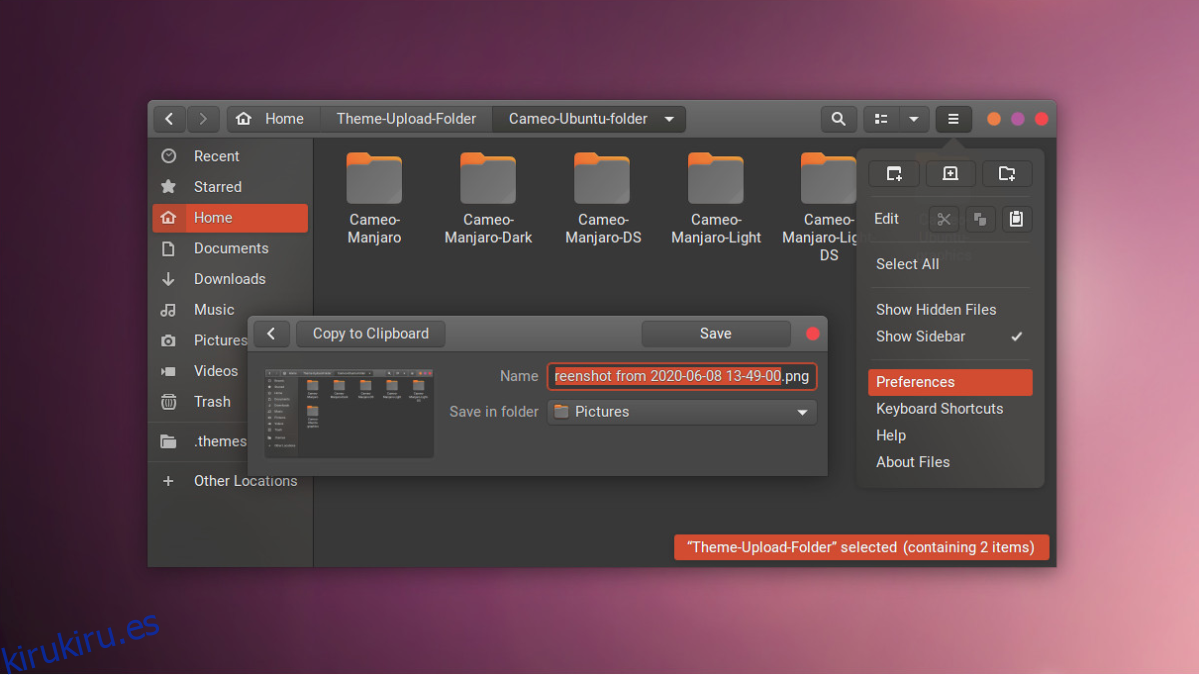Cameo Ubuntu es un giro emocionante en los temas predeterminados de Ubuntu GTK. Modernizan y agregan una nueva apariencia a los temas familiares de Ubuntu, sin cambiar demasiado. Si te encantan los temas predeterminados de Ubuntu del pasado pero deseas que se actualicen, sigue nuestra guía para aprender cómo configurar el tema Cameo Ubuntu GTK en Linux.
Tabla de contenido
Descargando Cameo Ubuntu
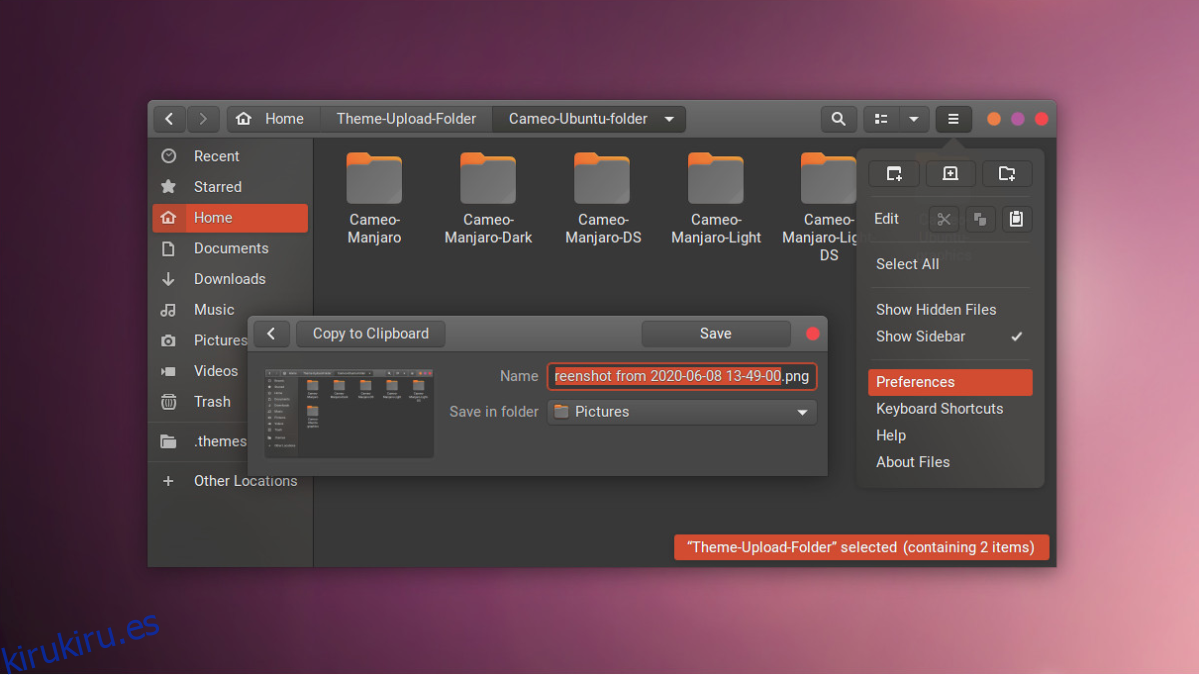
Hay varias versiones de Cameo Ubuntu para descargar. Para tener en sus manos cualquiera de las versiones del tema, comience por dirigirse a Gnome-look.org. Luego, busque la pestaña «Archivos» y haga clic en ella con el mouse.
Dentro de la pestaña «Archivos», busque los diferentes temas para descargar. Actualmente, puede descargar Cameo-Ubuntu-Light-DS.tar.xz, Cameo-Ubuntu-Light.tar.xz, Cameo-Ubuntu-DS.tar.xz, Cameo-Ubuntu-Dark.tar.xz y Cameo- Ubuntu.tar.xz.
Una vez que haya encontrado la versión que desea descargar, busque el icono azul en la columna «DL» y haga clic en él. Luego, haga clic en el botón azul «Descargar» en la ventana emergente que aparece.
Extrayendo Cameo Ubuntu
El tema Cameo Ubuntu GTK se distribuye a los usuarios de Linux a través de archivos TarGZ. Para extraer cualquiera de estos archivos, comience abriendo una ventana de terminal y use el comando CD para ir al directorio «Descargas» donde descargó Cameo Ubuntu en su computadora.
cd ~/Downloads
Dentro del directorio «Descargas», puede comenzar la extracción. Ingrese los comandos a continuación que se correspondan con el archivo Cameo Ubuntu TarGZ que necesita extraer.
Cameo-Ubuntu-Light-DS
Para extraer el contenido de Cameo-Ubuntu-Light-DS, ejecute el comando tar xvf en Cameo-Ubuntu-Light-DS.tar.gz.
tar xvf Cameo-Ubuntu-Light-DS.tar.gz
Cameo-Ubuntu-Light
¿Necesita extraer el contenido de Cameo-Ubuntu-Light? Ejecute el comando tar xvf en Cameo-Ubuntu-Light.tar.gz.
tar xvf Cameo-Ubuntu-Light.tar.gz
Cameo-Ubuntu-DS
Para extraer completamente el contenido de Cameo-Ubuntu-DS, ejecute el comando tar xvf en el archivo Cameo-Ubuntu-DS.tar.gz en una terminal.
tar xvf Cameo-Ubuntu-DS.tar.gz
Cameo-Ubuntu-Dark
Para extraer Cameo-Ubuntu-Dark, deberá ejecutar el comando tar xvf en el archivo Cameo-Ubuntu-Dark.tar.gz.
tar xvf Cameo-Ubuntu-Dark.tar.gz
Cameo-Ubuntu
Si desea extraer Cameo-Ubuntu, ejecute el comando tar xvf en Cameo-Ubuntu.tar.gz.
tar xvf Cameo-Ubuntu.tar.gz
Instalación de Cameo Ubuntu
La instalación de un tema GTK en un sistema operativo Linux se puede realizar de dos formas. La primera forma de instalar un tema GTK en Linux es configurándolo como un solo usuario. Usuario único significa que solo el usuario que instala el tema tiene acceso a él, perfecto para aquellos que no comparten una PC. El segundo método es la instalación en todo el sistema. Configurar un tema GTK en todo el sistema significa que todos los usuarios de Linux y no solo el que lo instala tendrán acceso al tema.
En esta guía, cubriremos tanto la instalación para un solo usuario como la instalación en todo el sistema. Para obtener los mejores resultados, recomendamos encarecidamente utilizar el método de instalación de un solo usuario, ya que no hay directorios del sistema que deban modificarse y todo es mucho más seguro.
Usuario unico
La configuración de un tema GTK en Linux como un solo usuario comienza creando una nueva carpeta. Esta nueva carpeta es el directorio «.themes». Este directorio está oculto en su carpeta de inicio y albergará todos los archivos de temas para su cuenta de usuario.
Para crear el nuevo directorio «.themes» en su carpeta de inicio, utilice el comando mkdir a continuación. ¡Asegúrese de usar la opción -p para asegurarse de que la carpeta «.themes» herede los permisos de su directorio personal!
mkdir -p ~/.themes
Después de crear la nueva carpeta «.themes», muévase al directorio «Descargas» si la ventana de su terminal aún no está allí usando el comando de CD a continuación.
cd ~/Downloads
Dentro del directorio «descargas», use el comando mv para instalar los archivos del tema en el directorio «.theme».
mv Cameo-*/ ~/.themes/
Para confirmar que los archivos del tema están instalados, ejecute el comando ls a continuación.
ls ~/.themes | grep Cameo
Todo el sistema
Para instalar el tema Cameo GTK en Linux a través del método de todo el sistema, comience abriendo una ventana de terminal y vaya al directorio «Descargas» usando el comando CD.
cd ~/Downloads
Una vez que esté dentro del directorio «Descargas», eleve la sesión de terminal a la cuenta raíz usando el comando sudo -s a continuación.
sudo -s
Finalmente, instale el tema Cameo Ubuntu GTK en su PC con Linux con el comando mv.
mv mv Cameo-*/ /usr/share/themes/
Confirme que la instalación fue exitosa ejecutando el comando ls.
ls /usr/share/themes/ | grep Cameo
Habilitando Cameo Ubuntu
El tema Cameo Ubuntu GTK está instalado en su PC con Linux. Sin embargo, no está en uso como tema predeterminado, ya que primero debe habilitarse. Para habilitar el tema Cameo Ubuntu GTK en su PC con Linux, abra el área «Configuración» y haga lo siguiente.
Dentro del área de «Configuración», localice «Apariencia» o «Tema» y selecciónelo con el mouse. En el área «Apariencia» o «Tema», busque el tema Cameo Ubuntu y selecciónelo para cambiarlo como su apariencia de escritorio predeterminada.
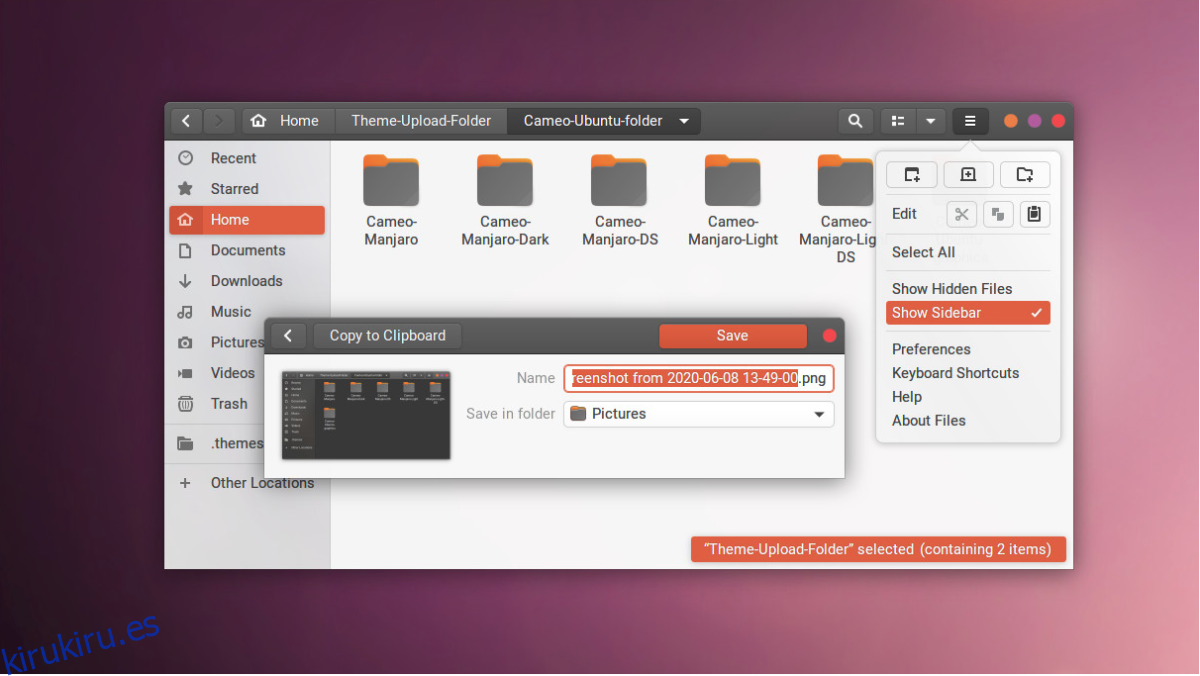
¿Tiene problemas para configurar el tema Cameo Ubuntu GTK en su escritorio Linux? Consulte los enlaces que se enumeran a continuación para aprender cómo personalizar la configuración del tema en su entorno de escritorio Linux.